Када креирате Мицрософт Ворд документ који планирате да делите са другима, можете да пређете ту миљу тако што ћете укључити хипервезе. Можете да повежете веб страницу, датотеку, место у документу или адресу е-поште. Ваши читаоци тада једноставно кликните на везу а не предузимати додатне кораке себе.
Садржај
- Веза до веб странице у Ворд-у
- Веза до друге датотеке у Ворд-у
- Веза до места у документу
- Веза до адресе е-поште
- Уредите, копирајте или уклоните хипервезу у Ворд-у
Поред тога што су од помоћи вашим читаоцима, везе могу бити од користи и вама. Одлични су за проверу ваших референци, додатно истраживање, отварање друге датотеке или кретање по документу, само изаберите везу.
Овде ћемо вам показати како да додате хипервезе у Ворд-у на горе наведене ставке.
Препоручени видео снимци
Умерено
5 минута
Мицрософт Ворд
Веза до веб странице у Ворд-у
Прављење везе ка веб локацији или одређеној веб страници је добар начин да ваши читаоци посете а извор који помињете.
Корак 1: Изаберите текст у свом Ворд документу који желите да повежете. То можете учинити тако што ћете повући курсор кроз њега, што га истиче.
Корак 2: Иди на Уметните картицу, изаберите Линкови > Линк, и изаберите Уметните везу. Алтернативно, кликните десним тастером миша на текст, пређите на Линк и изабрати Уметните везу из искачућег менија.

Повезан
- Како извести Ворд документ у Киндле
- Како претворити ПДФ у Ворд документ
- Бесплатна пробна верзија Мицрософт Ворд-а: бесплатно користите месец дана
Корак 3: Када се отвори прозор Инсерт Линк, изаберите Постојећа датотека или веб страница лево.
4. корак: Ако сте недавно прегледали страницу, она се може појавити на листи коју можете изабрати. Пицк Прегледане странице у средишњем прозору и изаберите страницу. Затим се појављује у Адреса кутија.
Ако не видите страницу на листи, унесите или налепите њен УРЛ у Адреса кутија.

5. корак: Изаберите У реду да примените везу.
Корак 6: Затим ћете видети текст који сте изабрали у документу повезан, који је плаве боје и подвучен. Када изаберете везу, сајт или страница се отвара у вашем подразумеваном веб претраживачу.

Веза до друге датотеке у Ворд-у
Један од начина на који су хипервезе од помоћи вама као аутору је повезивањем са другом датотеком, као што је документ, табела или друга ставка која је повезана са вашим тренутним документом.
Корак 1: Изаберите текст у свом Ворд документу који желите да повежете.
Корак 2: Иди на Уметните картицу, изаберите Линкови > Линк, и изаберите Уметните везу или кликните десним тастером миша, пређите на Линк и изабрати Уметните везу.
Корак 3: Када се отвори прозор Инсерт Линк, изаберите Постојећа датотека или веб страница лево.
4. корак: Изаберите датотеку тако што ћете урадити нешто од следећег:
- Изабери Тренутни фолдер ако се датотека налази у истој фасцикли као и тренутни документ и изаберите је.
- Пицк Недавне датотеке ако сте недавно отворили или креирали датотеку и изабрали је на листи.
- Унесите пуну путању за датотеку у Адреса кутија.

5. корак: Изаберите У реду да примените везу на свој текст.
Корак 6: Затим ћете видети изабрани текст у документу повезан. Када изаберете везу, датотека би требало да се отвори.

Веза до места у документу
Ако имате дугачак документ, можда ћете желети да повежете одређене одељке за лаку навигацију. Можете повезати са насловима, обележивачима или врхом документа.
Корак 1: Изаберите текст у свом Ворд документу који желите да повежете.
Корак 2: Иди на Уметните картицу, изаберите Линкови > Линк, и изаберите Уметни везу или кликните десним тастером миша, пређите на Линк и изабрати Уметни везу.
Корак 3: Када се отвори прозор Инсерт Линк, изаберите Место у овом документу лево.
4. корак: Видећете листу опција са десне стране. Ако немате наслове или обележиваче, видећете само Врх документа опција.
Изаберите локацију документа на коју желите да се повежете и изаберите У реду да примените везу.
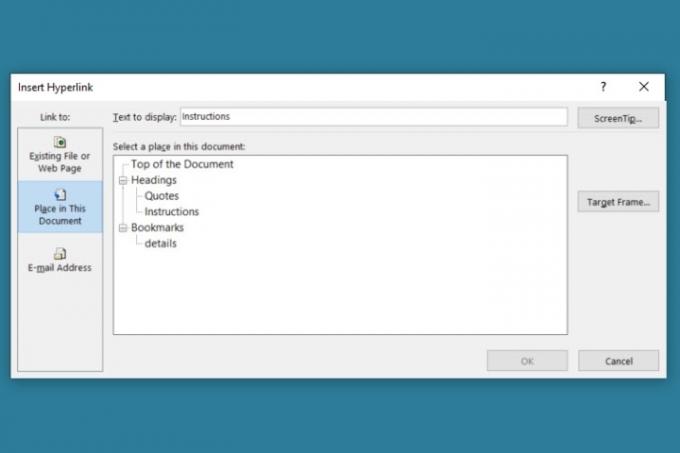
5. корак: Тада ћете видети изабрани текст повезан у вашем документу. Када изаберете везу, требало би да скочите на ту локацију у документу.
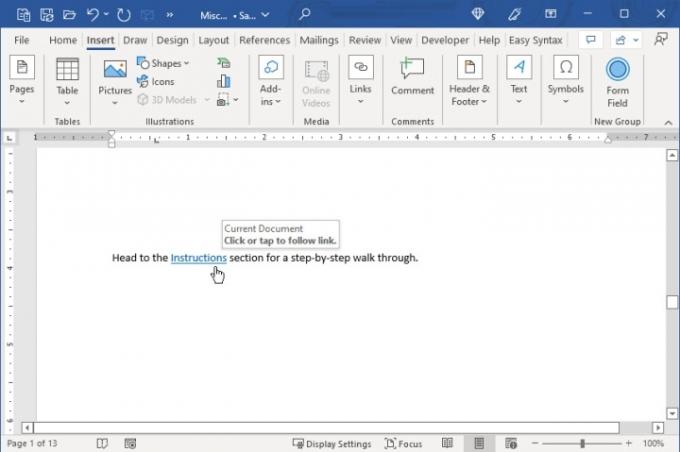
Веза до адресе е-поште
Можда имате листу контаката у свом документу или сопствену адресу е-поште да би вас читаоци контактирали. Можете се повезати са адресом е-поште и опционо укључити наслов.
Корак 1: Изаберите текст у свом Ворд документу који желите да повежете.
Корак 2: Иди на Уметните картицу, изаберите Линкови > Линк, и изаберите Уметни везу или кликните десним тастером миша, пређите на Линк и изабрати Уметни везу.
Корак 3: Када се отвори прозор Инсерт Линк, изаберите Адреса Е-поште лево.
4. корак: У Недавно коришћене адресе е-поште поље, можда ћете видети адресу е-поште коју желите да користите. Ако јесте, једноставно га изаберите.
Ако не видите адресу е-поште на листи, унесите је у Адреса Е-поште кутија при врху.
5. корак: Опционо, укључите Предмет у тој кутији. Ово аутоматски попуњава е-пошту том линијом предмета, што олакшава уочавање у пријемном сандучету примаоца.
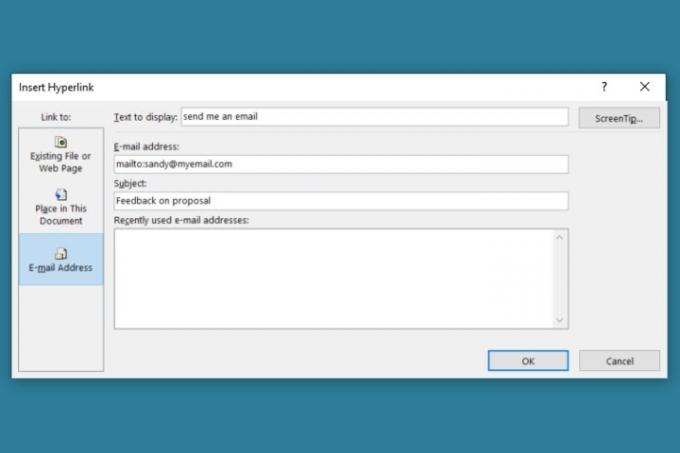
Корак 6: Изаберите У реду да примените везу на свој текст.
7. корак: Тада ћете видети изабрани текст у повезаном документу. Када изаберете везу, нови прозор са поруком би требало да се појави у вашој подразумеваној апликацији за е-пошту.

Уредите, копирајте или уклоните хипервезу у Ворд-у
Након што додате везу у свој Ворд документ, можда ћете желети да извршите промену или уклоните везу. Можда ћете желети и једноставан начин да копирате везу и налепите је негде другде уместо да је отварате.
Кликните десним тастером миша на везу у документу и урадите нешто од следећег:
- Изаберите Уредите хипервезу да изврши промену. Ово отвара исти прозор који сте користили за додавање везе.
- Пицк Копирај хипервезу да поставите везу у међуспремник. Затим га можете залепити тамо где је потребно.
- Изабери Уклоните хипервезу да избришете везу. Ваш текст остаје, али постаје неповезан.
Без обзира да ли желите да укључите везу за читаоце или само за себе, то је једноставно учинити у Мицрософт Ворд-у.
Сада када знате како да додате хипервезе у Ворд, погледајте како додати водени жиг или како да користите заглавља и подножја.
Препоруке уредника
- Како избрисати страницу у Ворд-у
- Како цртати у Мицрософт Ворд-у
- Мицрософт Ворд вс. Гоогле документи
- Како додати метке у Аппле Пагес
- Како добити број речи на Аппле страницама
Надоградите свој животни стилДигитални трендови помажу читаоцима да прате убрзани свет технологије са свим најновијим вестима, забавним рецензијама производа, проницљивим уводницима и јединственим кратким прегледима.



